Root і ўстаноўка TWRP Recovery
OnePlus One даступны карыстальнікам па запрашэнні, ён яшчэ не прабіўся на рынак. Гэта таксама даволі танны смартфон высокага класа: варыянт з 16 ГБ каштуе 300 долараў, а варыянт з 64 ГБ - 350 долараў. Гэта пакажа вам, як атрымаць root-права і ўсталяваць TWRP Recovery на OnePlus One.
Калі ў вас была магчымасць набыць OnePlus One і вы ўзялі яго, вы, напэўна, шукаеце спосаб праверыць абмежаванні тэлефона. Каб зрабіць гэта, вам трэба ўсталяваць карыстацкае аднаўленне і атрымаць яго root. У гэтай публікацыі мы збіраемся паказаць вам, як вы можаце ўсталяваць аднаўленне TWRP і атрымаць root-права на OnePlus One.
Падрыхтуйце свой тэлефон:
- Гэта кіраўніцтва працуе толькі з a OnePlus One. Не выкарыстоўвайце яго ні з адным іншым смартфонам, бо вы можаце сапсаваць яго.
- Зарадзіце акумулятар тэлефона мінімум да 60 працэнтаў. Гэта прадухіліць страту энергіі да завяршэння працэсу.
- Ўстаноўка Android ADB і FastBoot кіроўцаў
- Рэзервовае капіраванне важных кантактаў, часопісаў выклікаў і SMS-паведамленняў.
- Рэзервовае капіраванне важнага медыякантэнту ўручную шляхам капіявання на ПК.
- Уключыце адладку USB, перайшоўшы ў Налады>Параметры распрацоўніка>Адладка USB.
- Ёсць кабель дадзеных OEM для падлучэння тэлефона і кампутара.
Заўвага: Метады, неабходныя для ўспышкі карыстацкіх кампенсацый, ромаў і кораня вашага тэлефона могуць прывесці да замураваць прылады. Укараненне прылада будзе таксама прывесці да анулявання гарантыі і больш не будзе мець права на атрыманне бясплатных паслуг прылад ад вытворцаў або пастаўшчыкоў гарантыі. Будзьце адказныя і трымаць іх на ўвазе, перш чым вы вырашыце працягнуць на сваю адказнасць. У выпадку, калі аварыя адбудзецца, мы, альбо вытворцы прылад не павінны несці адказнасць.
Усталюйце TWRP Recovery і Root OnePlus One:
- спампаваць:
- Скапіруйце файл SuperSu.zip ва ўнутраную памяць вашага OnePlus One.
- Перайменаваць загружаны файл у boot.img
- змесціце пераназваныя twrp.img файл у тэчцы Minimal ADB і Fastboot.
- Калі вы выкарыстоўваеце поўны пакет Android ADB & Fastboot, змесціце спампаваны файл Recovery.img у тэчку Fastboot або ў тэчку Platform-tools.
- Адкрыйце тэчку, у якой знаходзіцца файл Boot.img.
- Націсніце і ўтрымлівайце клавішу Shift, пстрыкнуўшы правай кнопкай мышы пустое месца ў тэчцы. Націсніце «Адкрыць акно каманд тут».
- Падключыце OnePlus One да ПК.
- Калі ласка, увядзіце наступныя каманды:
adb перазагрузка загрузніка
аднаўленне флэшкі хуткай загрузкі boot.img
хуткай загрузкі перазагрузка
ADB аднаўленне перазагрузка
- Цяпер вы павінны быць у аднаўленні TWRP.
- Выберыце «Устанавіць > знайдзіце SuperSu.zip > прашыць».
- SuperSu будзе прашываць і рутаваць ваш OnePlus One.
ўсталяваць BusyBox
- Перайдзіце ў краму Google Play
- Шукайце: «Усталёўшчык Busybox».
- Запусціце ўсталёўшчык Busybox.
Як праверыць, правільна ўкаранілася прылада ці не?
- Перайсці да Google Play Маркета
- Шукаць "каранёвая Checker».
- Ўстаноўка Root Checker.
- Open Root Checker
- Націсніце на «Праверка корань».
- Вам будзе прапанавана правоў SuperSu, націсніце «Грант».
- Вы ўбачыце суперпользователя Verified зараз!
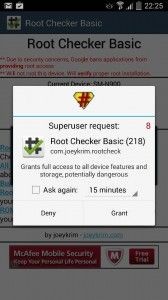
Вы ўсталявалі карыстальніцкае аднаўленне і рутавалі свой OnePlus One?
Падзяліцеся сваім вопытам у поле для каментароў ніжэй.
JR
[embedyt] https://www.youtube.com/watch?v=5O2e_R_TbVg[/embedyt]






